linux安装fearch
这是一台安卓手机,此时此刻,一个完整的零内个系统正在上边运行,不是虚拟机,不是模拟器,也可以用它听音乐,看视频,刷网页,码字,甚至还能敲敲代码,相当生差哦,不, 相当牛批啊!那么这是如何实现的呢?快来看看本期视频吧!首先是准备工作,我们需要一台安卓手机,不需要入他 tarmax, 装系统全靠它。 vince viva 用来显示系统桌面。本期视频会出现一些代码,不用记,附件表里都有,那么照国际管理,这些东西我都已经放在了视频简介,点个赞,快去看看吧。装完之后,接下来是第一步安装系统,将 tarmax 和 vnc revere 这样 ipapa 在你的手机上安装好。接着打开 tarmax 消息栏,通知允许一下,我们来敲第一个命令, pkg upgrade, 上面写着有这个迷你是用来更新软件的,敲完回车,等到他自动更新完成。如果中间遇到问你是否继续,就输入 y 回车。之后遇到的所有问你 y 或 n 的地方都输入 y 回车,手动不阻容器和系统是一件非常麻烦的事情,但好在有大脑已经整合好了一键脚本,让我们可以敲敲键盘 搞定安装。这里特别感谢黑蒙大佬,因为他的付出才有现在这么简单的安装方式。将下面这行代码粘贴进软件回车,然后问你要继续吗?全部输入外回车。如果跳出问你要文件访问全员的框框,就点始终允许后边的问你是否继续,直接按回车就行了。访问代码后, 终于弹出个人类能看懂的界面了,这里选简体中门回车,我们先安装第一项 payrote 容器回车再回车,后边的选项全部输入外回车就完事了。接 你就会回到这个页面,任选 prod 容器回车。终端配色默认第一个即可,字体也默认第一个,继续默认默认问你要不要启动,一眼启动这个会让你的终端在显示代码之余,同时也显示一些骚化,推荐启用拍下代码 持续默认。上海共享目录,这个是安卓系统和零类系统共用的目录,建于手动指定这里我是使用的跟目录下新建了零类是文件夹,你也可以自己行建不同名字的文件夹,在文件管理器里长按文件夹,点击详情可以查看他的详细路径, 填完后按 ok 共享 home 目录默认即可。接着点第一个发行列表,选择你想要安装的系统,你可以根据自己的习惯来选,如果看不懂,那么跟着我做就行了,这里有乌班图为例,接着会让你选择系统版本,这里我选的二点零四。下一步我们直接启动容器, 接着会开始安装系统,过程大约几分钟之后会弹出一个框框,让你新建一个 row 的用户。选四,输入用户名,确定输入密码,确定下一步 no 四 十,继续跑代码。又过了几分钟,我们来到安装图形界面,由于我们没有 rot, 所以就选第一个,问你要用哪个桌面,你可以根据自己的习惯来选择,如果看不懂就按照我的选。回头继续问你要不要装一些基础软件,这个 装可不装,他这个软件包里的很多软件是装不上的,这里我选四,默认继续跑代码,这时候会比较久, 接着会来到这个界面,让你启用 vncf。 tarmax 只是一个终端工具,它本身没有办法输出安装的系统的图形界面,所以我们需要利用远程桌面,也就是 vnc 来显示我们系统桌面。这里我们默认下一步 vnc 访问密码,设置一个自己能记住的,等下要用 win c 端口,默认五九零二即可。屏幕分辨率,这个是跟你的手机屏幕有关,七二零 p 至幺零八零 p 选 yes, 二 k 至四 k 的选 no, 这里我搜二 k 屏就 选漏。问你要不要配置多个 vnc 服务,以备不时之需,这个可以给它全装上,一路回车即可。完成后会弹出这个界面,我们确定一下,然后回到刚刚安装桌面的页面。到这里我们已经做完了所有的安装,所以就一路返回至第一页,然后 退出即可。接着我们按下回车,让代码跑完,跑完后你会发现按啥东西都没反应了,这时其实我们的所有东西都已经配置完毕,你可以直接杀掉 tromex 后台,再重启它。第二步运行系统, 再次打开 tarmax, 输入 start, vnc 回车,我们启动 vnc 服务,会自动跳转到 vnc 对 where 这个 a p p 里一路 next 发送信息的勾去掉,进入主页。接着我们点击右下角这个原谅色的加号,地址栏里输入 local host 冒号五九零二,名字随便写一个确定。接着点击 connect, 把弹出的红色框框里的别他妈老问我,开关关掉,点击 ok, 接着会让你输入 vnc 密码,就是你刚刚设置那个, 哎,小米这自带录屏还有点智能哦。输密码画面竟然不给看。确定后跳出框框,点略过你就能看到系统桌面了,哼哼,大功告成了。打开主目录,里面有个 sd 文件夹, 是零内个系统,安卓系统的共享文件夹,用它你就可以在两个系统之间复制文件了。之后想要重新进入零内个系统,只需要在 tearmax 里输入 stock vnc 命令回车,再点击我们创建好的远程桌面即可。第三步,安装常用软件。刚装好的系统里光秃秃的毛都没有, 我们可以来为他安装一些常用软件。 linux 系统使用有一定的门槛,不过有了一键脚本,安装软件现在也很简单了。打开 tearmax, 输入 debing 回车,接着再次输入 tm 回车,弹出了框,选兔子 就会来到脚本界面。在脚本第二项及第三项这里已经为我们预设了一些常用软件,我们只需要点进去找到自己需要的,选择它安装即可。但是 由于系统是跑在 piro 的容器中,所以很多软件其实都装不上,比如微信,还有些软件会出现兼容性问题。 wps, 这里我罗列几个我目前试过能跑起来的应用,可以满足我们的基本日常使用需求。那说完软件,整个用 tarmax 安装您那个系统的教程就讲的差不多了,接下来我会对一个问题进行补充说明。安卓十二以上系统会杀 tarmax 后台,导致出现 single 九错误。这个问题是由于升级安装 十二版本以后,一个名为 fenton process can 的机制造成的,为了节省性能,系统会杀掉切到后台的 cpu 占用量大的应用,即使你将 tarmax 后台设为无限制或锁定它也 也没用。解决方式,我们需要用到开发者选项里的无线调试功能,打开 tarmax, 然后让它处于分屏模式。接着打开系统设置,找到 开发者选项,并保证他俩处于分屏状态。接着在里面找到无线调试。打开无线调试开关,下边有个 ip 地址和端口,先记住这个端口, 接着点击使用配对码配对设备,弹出一个配对码和另一个 ip 地址与短口号,在 turn mac 窗口中粘贴。下面这坨代码 回车会让你输入端口号,输入下边弹窗里的这个端口号回车。接着让你输入配对码,输入下边弹窗中的配对码回车。接着又让你输入端口号,这次要输入我刚刚让你记住的第一个端口号回车,让代码 跑完。 superstar vnc 启动远程桌面杀后台的问题已经被解决,开发者说每次启动 tarmax 后都要来一次这个操作,但我发现只执行了一次,后边无论是重启手机还是 tarmax 后台,都再也没被杀过啊。 玄学,其实 tham 大佬的脚本里也自带了修复安卓十二以上 tromex 后台的功能,不过我提供的这个方法是我在澎湃 s 安卓十四上实际验证过有效的,如果你用着不好使,也可以试试 tham 大佬脚本的方法,实现原理应该是一样的,那么到这里你就可以拿着你的手机正式开始生产力了。 插上鼠标键盘,化身无情的打工机器,想想就为老板感到开心,那么本期视频就到这里,我是莫老师,我们下期视频见。
粉丝10.4万获赞56.7万
相关视频
 16:22
16:22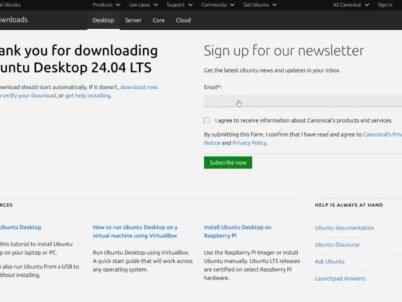 08:04查看AI文稿AI文稿
08:04查看AI文稿AI文稿嗨,大家好,我是红头发蓝胖。说到火爆的 linux 发行版,当属无斑秃了,它拥有漂亮的 ui 界面,跟 mikos 相比有过之而无不及。当你试过这款操作系统之后,可能会对 linux 的刻板印象产生巨大的改变。 近期无斑图发布了二四点零四 lts 版本,将获得十二年的更新支持,前提条件是用户必须注册无斑图 pro 版, 不包含乌班图 pro 的情况下。乌班图二十四点零四 lts 的官方支持是到二零二九年的五月三十一日,虽然设置了一些门槛,不过乌班图 pro 对普通用户也是免费的。 该版本采用了 linux 六点八的内核,默认桌面环境采用 nom 四六,同时新增原声,支持树莓派五等特性。本期视频将分享一下如何将这款火爆 的 linux 系统安装在实体机和虚拟机上。乌班图的安装镜像可以直接从他的官网上下载,点击上方的 get 乌班图, 这里可以看到他有多个版本,迪斯科 top 桌面版、 sever 服务器版、数媒派的版本和 iot 的版本。我们下载桌面版迪斯科 top, 然后点击登录的无斑图,迪斯科 top 会跳到下载页面。网站是英文,可以点击右键使用浏览器的翻译功能翻译成中文,点击下载。二四点零四 lts 版本 会自动开始下载 iso 镜像文件,这里有提示对系统环境的要求,就是安装无斑图所需要的最低配置,如何安装也有说明。第一步是下载 iso 镜像,使用 bulina archer 工具创建启动盘,这官方推荐的功 工具,所以这次我们就用这个制作启动盘,当然也可以用入 face 或问 toy 等工具。第三步就是从启动盘启动系统,点击官方推荐的这个工具的链接,来到他的官方网站上,他有安装版和便携版,我通常来说比较喜欢这种便携版。 点击 download 下载这个免安装的版本,可以直接运行使用。将准备好制作启动盘的 u 盘插入到电脑,我这里是一个三十二 g 的 u 盘,打开 blendature, 它支持中文软件,非常的简单,只有三个步骤, 第一步,选择从文件输入,选择我们刚下载好的乌班兔的 iso 的镜像文件,点击打开。第二步,选择目标实盘,就是刚才插入电脑的三十二 gb 的 u 盘。第三步,点击 现在烧路,将 iso 镜像文件写入到 u 盘中,速度还是可以的,大概几分钟后就可以烧路。好。注意,如果你是用 windows 系统来制作这个 u 盘启动盘,如果这里提示你格式化的话,一定要点击取消,稍等一会就会提示烧路成功。 这时候打开优盘可能会有报错,但是别担心,我们打开磁盘管理,看一下优盘的状态,有一块未分配的空间, 这是由于乌班图的格式在 windows 上未识别导致的。但是优盘启动盘的制作实际上已经成功了,如果你有一台老旧的电脑,是完全可以跑动乌班图的。插入 u 盘,进入到 bells, 调整启动顺序。 调整启动顺序,从优盘第一个启动,这里每个电脑进入 bios 的按键各有不同,通常 常都是按住 f 二、 f 八、 f 十和 delete 的设置,完成后保存 bios 的更改配置,然后重启电脑,选择第一个安装 one two 回车,我进入到安装的过程,这里语言可以选择中文简体, 点击安装无斑图,键盘的布局保持默认,点击继续。可以选择连接的无线网络,也可以在安装后再连接,这里点击继续。正常安装,保持默认,然后点击继续。 第一个是安装无斑图,与 windows 共存,如果双系统就选第一个。第二个是清除整个磁盘并安装无斑图,这里我是全新的安装属于 选择第二个,然后点击继续,这里提示将改动写入磁盘,然后点击继续。设置本机的用户名和密码,设置完成后,点击继续。安装的过程很简单,剩下的就是等待的过程,速度其实还是很快。安装完成后,重启电脑, 输入设置的账号和密码,进入到系统,提示可以升级到乌斑图 pro, 联网后可以根据提示激活即可。这个过程是完全免费的, 很多人第一次尝试乌班兔基本都会选择虚拟机,包括我也是,所以演示一下虚拟机 vir 中安装乌班兔的过程。打开 vir, 点击创建新的虚拟机,这里选择经典模式,点击下一步。安装来源,这可以导入刚下载好的乌班兔的 iso 镜像文件,点击下一步。操作系统选 选择 linux 版本,选择无斑图六十四位,点击下一步。给虚拟机起一个名字,这里可以保持默认,点击下一步。由于系统要求最小二十五 gb, 所以这里选择一个三十 gb 的磁盘空间。 将虚拟机文件设置成单个,点击下一步。完成前可以自定义调整一下硬件配置, 如果不需要调整的话,可以直接点击完成,也可以在虚拟机的设置中单独挂载无斑图的 iso 镜像文件,点击开启此虚拟机自动从 iso 镜像文件引导启动。选择安装无斑图,回车后进入到安装过程, 选择您的语言,可以选择简体中文,然后点击下一步可访问性设置,点击下一步。键盘布局保 持默认即可。点击下一步。连接到互联网,可以选择有线或者无线网络连接,点击下一步,默认选择安装无关 two, 点击下一步, 默认,选择交互安装模式,点击下一步。先安装哪些应用,选择默认的合集,点击下一步。安装。推荐的专用软件,可以勾选上为图形和 wifi 硬件安装第三方软件,还有安装其他媒体格式的支持。 点击下一步。如何安装乌半兔,默认擦除磁盘并安装乌半兔,高级用户可以手动配置分区安装,点击下一步, 接下来设置用户名和密码,然后点击下一步。所有的设置完成后点击安装, 进入到安装的过程。安装的过程很简单,基本上一路下一步的设置即可,剩下的就是等待,速度还是很快的。安装完成后点击重启电脑, 冲取后进入到无斑图,系统,提示激活无斑图 pro, 根据提示激活即可,五台以内的机器是完全免费的,激活后可以获得十二年的长期维护时间,如果不激活 pro 是五年的维护时长也已经足够。 安装好的乌斑兔拥有漂亮的 u i 界面,类似于麦克 o s 的操作方式,在乌斑兔的世界里已经不再只是简陋的界面和命令行,而是一款华丽时尚无比的操作系统, 对于大多数没有接触过 linux 而又想尝试学习一下的话,那么乌班兔绝对是你的首选。需要在安装乌班兔之前关闭 r s t。 银特尔的快速存储技术。如果你在给物理机安装无关图时遇到这个提示,就需要在 bios 里调整一下,找到 configuration 配置,然后选择 s a t a controller mood 回车,将英特尔的 r s t 改为 a h c i。 这里各个主板 bios 可能各有不同,但调整的内容和原理是一样, 保存配置,重启电脑可以正常加载无斑 two 的 iso 镜像文件进行安装。如果视频对你有点帮助的话,可以点赞、关注、评论、转发、支持一下,下期再见!
163红头发蓝胖子















